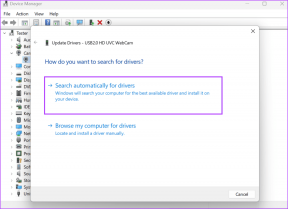כיצד להסתיר את כל הפוסטים בפייסבוק מציבור או מחברים
Miscellanea / / October 04, 2023
בין אם אתה משתמש בפייסבוק כיומן דיגיטלי, כלי עסקי או משהו אחר, לא כל פוסט מיועד לכולם. או שאולי אתה כבר לא מתייחס לפוסטים הקודמים שלך. כך או כך, תוכל להסתיר חלק מהפוסטים או את כולם בפייסבוק בכמה צעדים פשוטים. בוא נראה איך.

יכול להיות שאתה רוצה לשמור על הפעילות שלך בפייסבוק פרטית או פשוט לנקות את ציר הזמן שלך. למרבה המזל, פייסבוק מאפשרת מספר אפשרויות, מ יצירת רשימה מוגבלת להסתרת פוסטים עתידיים או חדשים וקודמים מציר הזמן של פייסבוק.
כיצד להסתיר פוסטים קודמים בפייסבוק
החדשות הטובות הן שאתה יכול לנהל את הנראות של תוכן שפורסם בעבר. גם אתה יכול,
- הגבל פוסטים קודמים - אפשרות שימושית להגביל את הפוסטים לחברים שלך בלבד. הם לא יהיו זמינים לציבור מאוחר יותר.
- שנה קהל - אתה יכול להגדיר רק אותי לכל הפוסטים בפייסבוק כדי להסתיר אותם או אפילו להפוך את כולם לציבוריים או לחברים בלבד.
- ארכיון פוסטים - בדיוק כמו אחסון הודעות בארכיון ב-Facebook Messenger, תוכל להסתיר את הפוסט עבורך ועבור הקהל. אתה יכול להסיר אותו מהארכיון מתי שתרצה.
- זבל פוסטים - אם אתה רוצה דף נקי או לא רוצה לראות פוסטים ישנים מסוימים, אתה יכול למחוק בכמות גדולה פוסטים בפייסבוק.
- הסתר מהפרופיל - כפי שהשם מרמז, זה פשוט מסתיר פוסטים קודמים מציר הזמן של פייסבוק. אתה יכול לראות בזה חלופה להגדרה 'רק אני'.
הגבל את כל הפוסטים הקודמים לחברים רק בפייסבוק
לפני שנמשיך, הנה כמה דברים שכדאי לזכור,
- אתה לא יכול לבטל את זה לגמרי - אם אתה רוצה לשנות את הקהל מאוחר יותר, תצטרך לעשות זאת עבור פוסטים בודדים.
- לפוסטים קודמים עם קהל מותאם אישית – אמור חברים קרובים או חברים למעט מכרים וכו', התכונה לא תשפיע על הקהל שלהם.
- פוסטים מתויגים - האדם המתויג (בין אם הם חברים שלך או לא) עדיין יוכל לראות את הפוסטים האלה. בנוסף, אם אפשרת לקהל שלהם לצפות בפוסט, הם יכולים.
- פוסטים שאתה מתויג בהם - אתה לא יכול לשלוט בקהל עבור פוסט של מישהו אחר. התכונה שולטת רק בקהל הפוסטים שלך.
- פוסטים משותפים - אם שיתפת פוסט של מישהו אחר, התכונה לא תשפיע על הקהל. ניתן לשנות אותם רק על ידי האדם שפרסם לראשונה.
מאפליקציית פייסבוק במכשירי אייפון או אנדרואיד
שלב 1: הפעל את אפליקציית פייסבוק והקש על סמל שלוש השורות מימין למטה (iOS) או מימין למעלה (אנדרואיד).
שלב 2: כאן, גלול מטה ובחר הגדרות ופרטיות ולאחר מכן הקש על הגדרות.
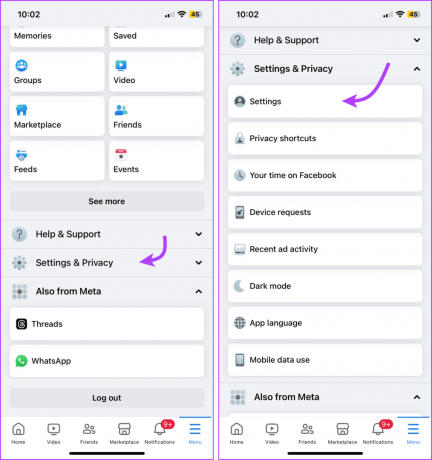
שלב 3: גלול מטה לקטע קהל וניראות והקש על פוסטים.
שלב 4: לאחר מכן, הקש על 'הגבלת מי יכול לראות פוסטים קודמים'.
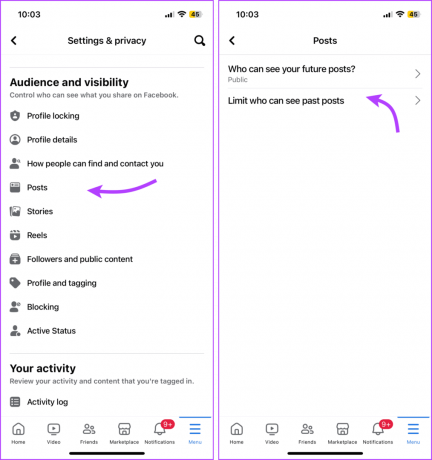
שלב 5: הקש על הגבל פוסטים קודמים ולאחר מכן הגבל שוב פוסטים קודמים כדי לאשר את הפעולה.
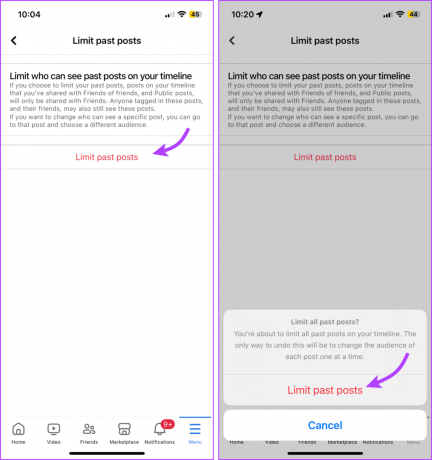
הגבל פוסטים קודמים מהאינטרנט של פייסבוק
שלב 1: פתח את פייסבוק בדפדפן לבחירתך.
שלב 2: לחץ על תמונת הפרופיל מהפינה השמאלית העליונה.
שלב 3: בחר הגדרות ופרטיות ← הגדרות.
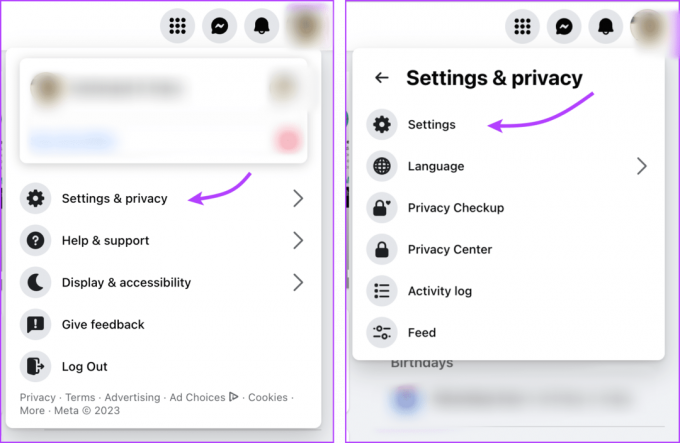
שלב 4: בקטע הגדרות, בחר פרטיות מהעמודה השמאלית.
שלב 5: כאן, מתחת לקטע הפעילות שלך, לחץ על הגבל פוסטים קודמים לצד האפשרות 'הגבלת הקהל לפוסטים ששיתפת עם חברים של חברים או ציבורי?'.

שלב 6: לחץ על הגבל פוסטים קודמים ולאחר מכן על הגבלת פוסטים קודמים

שנה את הקהל לפוסטים קודמים בפייסבוק
זכור, אתה יכול לשנות רק את הקהל ולהסתיר את הפוסטים שיצרת בפייסבוק. ולמרות שאינך יכול לשנות את הקהל של פוסט של מישהו אחר ששיתפת, אתה יכול להסתיר אותו מהפרופיל שלך.
שנה קהל עבור כל הפוסטים או חלקם באמצעות אפליקציית פייסבוק
שלב 1: פתח את פייסבוק ← סמל בן שלוש שורות ← הגדרות ופרטיות ← הגדרות.
שלב 2: כאן, גלול מטה אל הפעילות שלך ובחר יומן פעילות.
שלב 3: הקש על 'הפעילות שלך ברחבי פייסבוק' כדי לפתוח את התפריט הנפתח.
שלב 4: בחר נהל פוסטים.
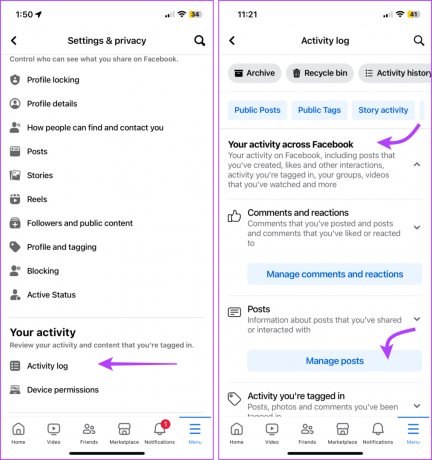
שלב 5: כאן, הקש על מסננים בראש הדף ובחר כל אחת מהאפשרויות,
- קטגוריות
- תַאֲרִיך

הערה: אנו בוחרים בקטגוריות ← 'הפוסטים, הצ'ק-אין, התמונות והסרטונים שלך'.
שלב 6: כאן, בחר הכל מהחלק העליון של הדף או שאתה יכול לבחור אותם בנפרד.
שלב 7: הקש על סמל שלוש הנקודות.
שלב 8: בחר שנה קהל.

שלב 9: הקש שוב על שנה קהל ולאחר מכן בחר בין האפשרויות הבאות,
- פּוּמְבֵּי
- חברים
- רק אני
שלב 10: בחר שנה כדי לאשר את הפעולה.
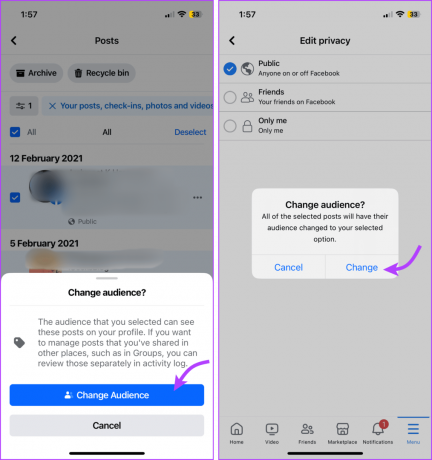
נהל נראות של פוסטים קודמים מהאינטרנט של פייסבוק
שלב 1: פתח את פייסבוק ← תמונת פרופיל ← הגדרות ופרטיות ← יומן פעילות.
שלב 2: בחר 'הפעילות שלך ברחבי פייסבוק' ולאחר מכן בחר פוסטים.
שלב 3: כאן, בחר קטגוריה (אנחנו בוחרים 'הפוסטים, הצ'ק-אין, התמונות והסרטונים שלך').

שלב 4: לחץ על הכל מלמעלה או בחר את הפוסטים.
שלב 5: בחר שנה קהל ובחר אחת מהאפשרויות הבאות,
- פּוּמְבֵּי
- חברים
- רק אני
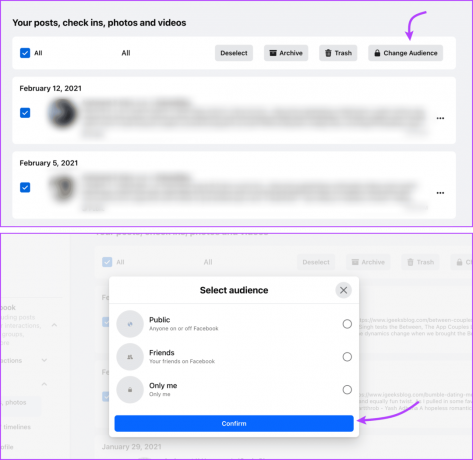
ארכיון או זבל פוסטים ישנים בפייסבוק
הערה: אינך יכול להשתמש בארכיון כדי להסתיר את כל הפוסטים מציר הזמן שלך בפייסבוק. לא ניתן לאחסן תוכן ששותף על ידי אחרים, הערות וכו'. אתה יכול למחוק אותם לצמיתות או להסתיר אותם מהפרופיל שלך. הנה איך.
ארכיון או מחק פוסטים ישנים מהאפליקציה לנייד של פייסבוק
שלב 1: פתח את פייסבוק ← סמל בן שלוש שורות ← הגדרות ופרטיות ← הגדרות.
שלב 2: עבור אל יומן פעילות והקש על 'הפעילות שלך ברחבי פייסבוק' כדי לפתוח את התפריט הנפתח.
שלב 3: בחר נהל פוסטים ולאחר מכן מסננים. בחר כל אחת מהאפשרויות הזמינות.
שלב 4: בחר את כל הפוסטים או חלק מהפוסטים לפי העדפתך.
שלב 5: כאן, הקש
- ארכיון ולאחר מכן העבר לארכיון כדי לאשר.
- סל המיחזור ולאחר מכן העבר לאשפה כדי לאשר.

דברים שצריך לזכור,
- אם תוציא מהארכיון – הפוסט יהיה גלוי לקהל הנבחר לפני שתעביר אותו לארכיון.
- שחזר פוסטים מהאשפה – פייסבוק שומרת את הפוסטים בפח לכל היותר 30 יום, ולאחר מכן הם נמחקים אוטומטית. אתה יכול לשחזר או להעביר את הפוסט לארכיון תוך 30 יום.
השתמש באינטרנט בפייסבוק כדי לאחסן או למחוק פוסטים
פתח את פייסבוק ← תמונת פרופיל ← הגדרות ופרטיות ← הגדרות ← יומן פעילות ← 'הפעילות שלך בפייסבוק' ← פוסטים ← בחר קטגוריה ← לחץ על הכל מלמעלה או בחר את הפוסטים. כעת בחר,
- ארכיון ולאחר מכן העבר לארכיון, או
- אשפה ולאחר מכן העבר לאשפה.
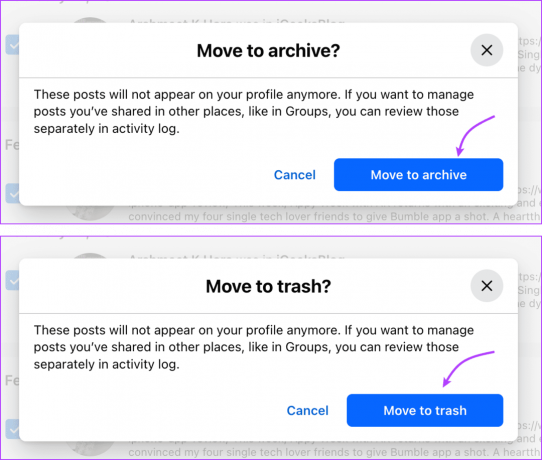
הסתר פוסטים קודמים מהפרופיל
התכונה הסתר מפרופיל היא דרך מסודרת להסתיר את הפעילות שלך, כמו סרטונים שצפית בהם, תגובות שהתקבלו, פוסטים שאהבתי וכו'. אתה יכול גם להסתיר פוסטים קודמים מציר הזמן של פייסבוק. בצע את ההוראות למטה כדי לעשות זאת,
מהאפליקציה לנייד
פתח את פייסבוק ← סמל שלוש שורות ← הגדרות ופרטיות ← הגדרות ← 'הפעילות שלך בפייסבוק' ← נהל פוסטים. כאן, הקש על סמל שלוש הנקודות שליד התוכן שברצונך להסתיר ובחר הסתר מפרופיל.
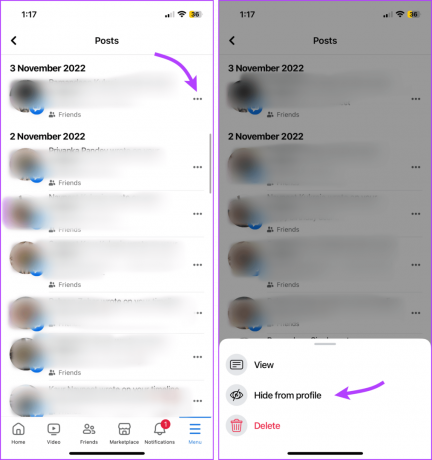
מתוך פייסבוק אינטרנט
פתח את פייסבוק ← תמונת פרופיל ← הגדרות ופרטיות ← הגדרות ← יומן פעילות ← 'הפעילות שלך בפייסבוק' ← פוסטים. לחץ על סמל שלוש הנקודות שליד התוכן ובחר הסתר מפרופיל.
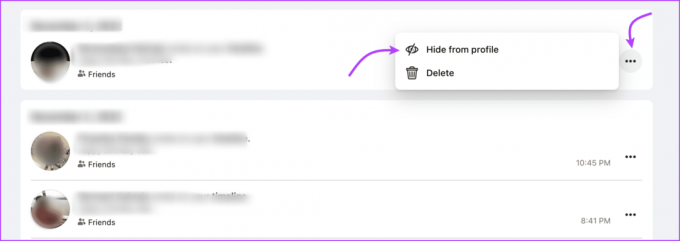
נהל הגדרות נראות של פוסטים חדשים
למרות שאתה תמיד יכול לנהל את הנראות של הפוסטים לפני פרסום זה, אתה יכול גם להגדיר אפשרות ברירת מחדל. בין אם אתה רוצה להסתיר את הפוסט, כלומר להגדיר רק אותי לכל הפוסטים או להגביל את הפוסטים העתידיים שלך בפייסבוק לחברים הקרובים שלך, הכל ניתן לעשות. הנה איך.
בנייד
פתח את אפליקציית פייסבוק ← סמל בן שלוש שורות ← הגדרות ופרטיות ← הגדרות ← פוסטים בקטע קהל וניראות ← בחר 'מי יכול לראות את הפוסטים העתידיים שלך'. כאן תוכלו לבחור בין,
- פּוּמְבֵּי
- חברים
- חברים חוץ
- חברים ספציפיים (הקש על עוד לאפשרויות אלה)
- רק אני
- הצג הכל (כדי לראות ולבחור את הרשימה המותאמת אישית שלך)
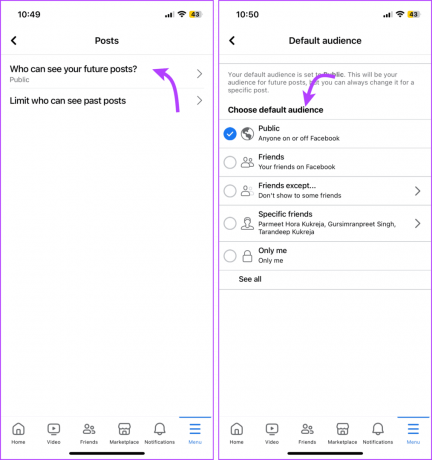
ברשת
פתח את פייסבוק ← תמונת פרופיל ← הגדרות ופרטיות ← הגדרות ← פרטיות (מהעמודה השמאלית). כאן, לחץ על ערוך ליד 'מי יכול לראות את הפוסטים העתידיים שלך?' ובחר באחת מהאפשרויות הבאות מהאפשרות הנפתחת,
- פּוּמְבֵּי
- חברים
- חברים חוץ
- חברים ספציפיים
- רק אני
- הצג הכל (כדי לראות ולבחור את הרשימה המותאמת אישית שלך)
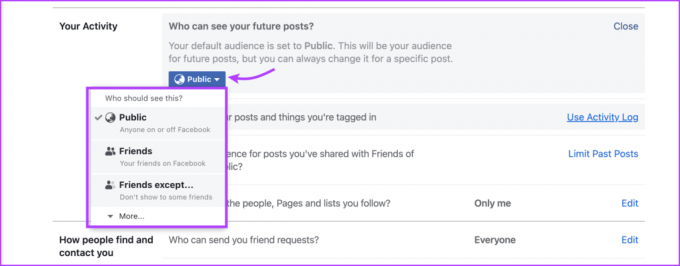
נהל פוסטים ישנים וחדשים בפייסבוק
כשאנחנו מסיימים את המדריך הזה, יש לקוות שרכשת תובנות חשובות לגבי ניהול הנראות של הפוסטים שלך בפייסבוק. בין אם המטרה שלך היא להסתיר את כל הפוסטים בפייסבוק, לאחסן אותם בארכיון, להגביל פוסטים קודמים או להבטיח ששום פוסט לא זמין לציבור, פייסבוק מסמיכה אותך לעשות זאת.
עם זאת, כשיש כל כך הרבה אפשרויות יכול להיות מבלבל. אז אם אינך בטוח לגבי אף אחת מההגדרות שהוזכרו לעיל או שאתה נתקל בבעיות כלשהן ביישום שלהן, שתף את החששות שלך בקטע ההערות.